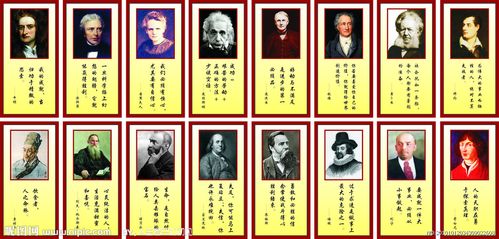
TP-Link无线路由器修改wifi密码的方法
一、老款TP-Link路由器
1、在浏览器中输入:192.168.1.1——>输入用户名:admin、密码:admin—
—>点击“确定”,登录到设置页面。
老款TP-Link路由器的登录界面
温馨提示:老款TP-Link路由器登录时,需要用户名、密码。默认的用户名、
密码都是:admin
2、然后点击“无线设置”——>“无线安全设置”——>找到“PSK密码”选项,修改
后面的密码就可以了。
老款TP-Link路由器修改wifi密码
重要说明:
(1)、老款TP-Link路由器中,“PSK密码”指的就是wifi密码。
(2)、wifi密码,建议用大写字母+小写字母+数字+符号的组合来设置,以便确
保wifi的安全。
二、新款TP-Link路由器
新款TP-Link路由器的登录界面
重要说明:
(1)、新款TP-Link路由器登录时出现的“登录密码”或者“管理员密码”,是第一
次设置这台TP-Link路由器时,用户自己创建(设置)的一个密码。这个密码具体是
多少,只有用户自己才知道。
(2)、如果忘记了“登录密码”或者“管理员密码”,不能登录到TP-Link路由器的
设置页面,就没办法修改wifi密码了。
此时的解决办法是,把这台TP-Link路由器恢复出厂设置,然后重新设置路由
器上网、重新设置wifi名称、重新设置wifi密码。
(3)、长按TP-Link路由器电源插口旁边的复位按钮10秒左右,就可以将其恢
复出厂设置了。
按住复位按钮,把TP-Link路由器恢复出厂设置
2、登录到TP-Link路由器设置页面后,在左侧可以直接修改wifi密码了,如
下图所示
新款TP-Link路由器修改wifi密码
也可以点击“路由设置”——>“无线设置”打开,然后修改wifi密码,如下图所
示。
看了“TP-Link无线路由器怎么修改wifi密码”的人还看了
-Link路由器无线wifi密码怎么修改
2.手机怎么修改tplink路由器wifi密码
3.怎么修改TP-Link无线路由器wifi密码
4.如何修改TP-LINK路由器默认WIFI密码
本文发布于:2023-03-03 23:45:24,感谢您对本站的认可!
本文链接:https://www.wtabcd.cn/fanwen/zuowen/1677858325128793.html
版权声明:本站内容均来自互联网,仅供演示用,请勿用于商业和其他非法用途。如果侵犯了您的权益请与我们联系,我们将在24小时内删除。
本文word下载地址:无线怎么改密码.doc
本文 PDF 下载地址:无线怎么改密码.pdf
| 留言与评论(共有 0 条评论) |